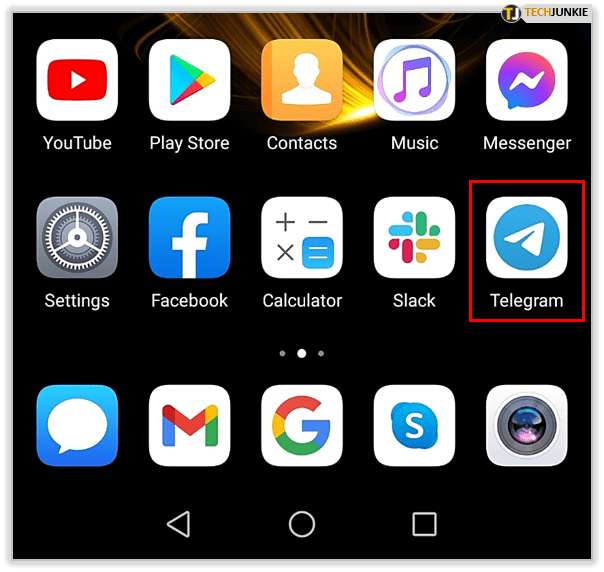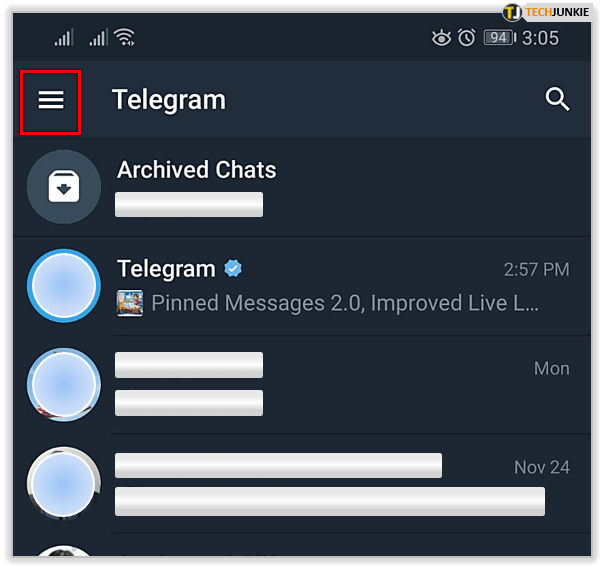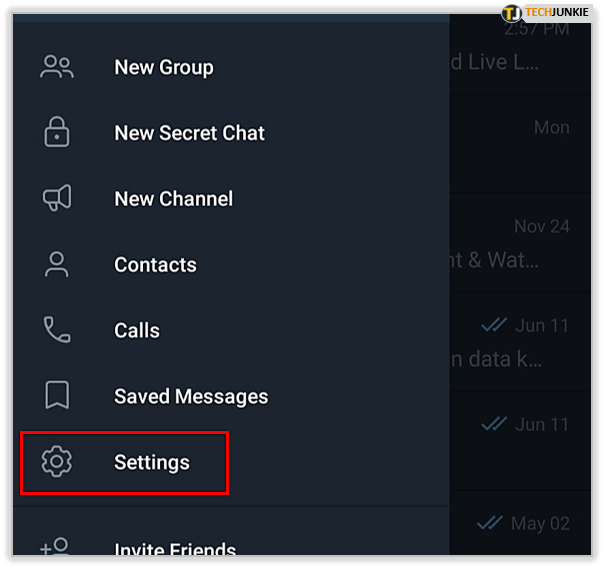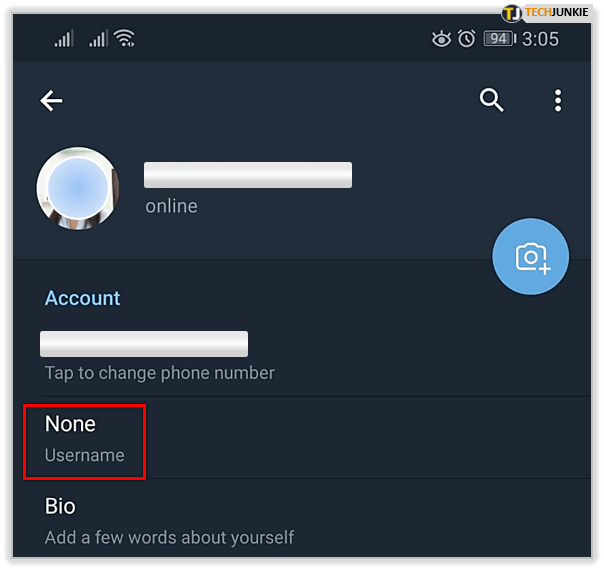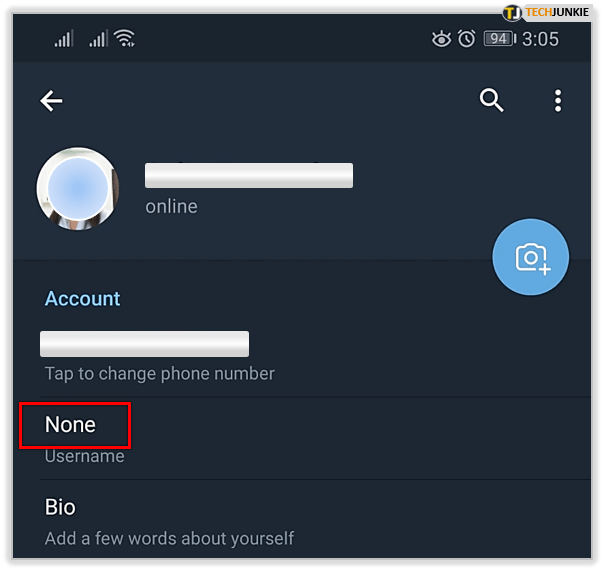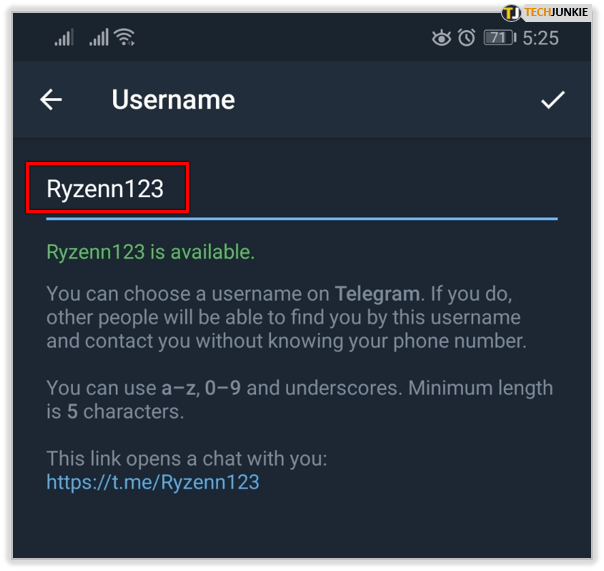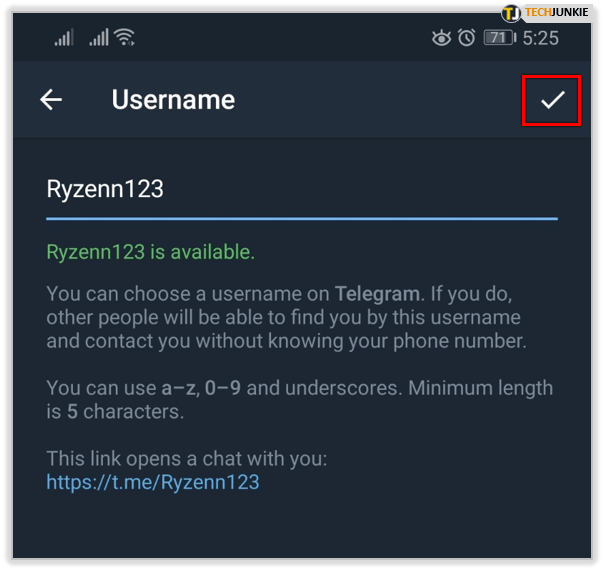Avec autant d'applications de messagerie disponibles aujourd'hui, les gens ont tendance à s'en tenir aux suspects habituels. Que ce soit WhatsApp, Viber ou Facebook Messenger, aucune application ne semble répondre aux besoins de tous les utilisateurs. C'est-à-dire jusqu'à ce que vous ayez essayé Telegram.

Étant une application basée sur le cloud, vous pouvez utiliser Telegram depuis n'importe quel appareil de votre choix. Outre toutes les cloches et sifflets habituels, Telegram offre également un niveau de sécurité élevé. Cela s'applique également à vos appels vocaux dans l'application, car ils sont protégés par un cryptage de bout en bout. Et si vous souhaitez trouver des personnes à ajouter à vos discussions, vous pouvez facilement les rechercher par leur nom d'utilisateur.
Ajouter des personnes par leur nom d'utilisateur Telegram
Lorsque vous souhaitez ajouter un nouveau contact dans Telegram, vous pouvez le trouver à l'aide de l'option de recherche de l'application. Si c'est quelqu'un que vous connaissez déjà, il y a de fortes chances que vous connaissiez également son numéro de téléphone portable. Dans ce cas, utilisez simplement ces informations pour les rechercher dans Telegram.
Bien sûr, il y a des gens qui veulent garder leur vie privée, empêchant les autres de voir leur numéro de téléphone ou leur nom complet. Si cela vous préoccupe, vous devriez envisager de créer un nom d'utilisateur Telegram unique. De cette façon, toutes vos informations personnelles resteront cachées et les gens ne vous reconnaîtront que par ce nom d'utilisateur.

Pour ajouter quelqu'un par son nom d'utilisateur, démarrez simplement l'application Telegram et tapez le nom d'utilisateur dans la barre de recherche. Vous pouvez le trouver dans la partie supérieure de l'écran. Pendant que vous tapez, vous devriez voir les correspondances disponibles apparaître sous la barre de recherche. Une fois que vous voyez la personne que vous recherchez, appuyez simplement sur son nom. Une nouvelle fenêtre de discussion s'ouvrira pour ce contact et vous pouvez maintenant démarrer une conversation.

Qu'est-ce que le nom d'utilisateur de Telegram ?
Il est important de noter qu'il existe une différence entre un nom d'affichage et un nom d'utilisateur dans Telegram. Lorsque vous utilisez un nom d'affichage, cela implique que votre numéro de téléphone est visible par les autres. De plus, votre numéro sera le principal critère de recherche de l'application pour votre profil.
Si vous créez un nom d'utilisateur, cela devient votre nom de profil public pour Telegram. Les noms d'utilisateur commencent par le signe « @ » et sont visibles par tout le monde dans le monde. Afin de vous trouver, les gens devront d'abord connaître votre nom d'utilisateur. Cela signifie également que plus personne ne pourra plus vous trouver grâce à votre numéro de téléphone.
Lorsque les gens vous trouveront via votre nom d'utilisateur, ils pourront vous envoyer des messages sans connaître du tout votre numéro de téléphone. Si vous ne vous sentez pas à l'aise avec cela, vous pourriez peut-être vous abstenir de créer un nom d'utilisateur, point final. Beaucoup de gens ne connaissent même pas la possibilité d'utiliser Telegram @username, donc ils ne l'ont pas configuré de toute façon.
Et si vous avez des inquiétudes à propos de répondre à quelqu'un que vous ne connaissez pas, rassurez-vous. Ils ne pourront pas voir votre numéro de téléphone et votre nom.

Un lien public pour votre profil
Avec les noms d'utilisateur, vous pouvez également partager votre lien de profil Telegram public avec d'autres. Il se présente sous la forme d'un lien court qui ressemble à ceci : t.me/username. Vous pouvez le partager comme vous le souhaitez, que ce soit via votre e-mail, une autre application de messagerie ou même en l'ayant sous forme de lien sur un site Web.
Lorsque les gens cliquent sur votre lien public sur leur smartphone, l'application Telegram démarre automatiquement, ouvrant le chat avec vous. Cela est également vrai s'ils l'ouvrent depuis leur ordinateur de bureau ou leur ordinateur portable. Quoi qu'il en soit, s'ils n'ont pas encore installé l'application, ils verront le lien pointant vers l'emplacement de téléchargement de l'application.
Création du nom d'utilisateur du télégramme
Si vous n'avez toujours pas créé votre @username, vous pouvez le faire en suivant ces étapes :
- Ouvrez l'application Telegram sur votre smartphone.
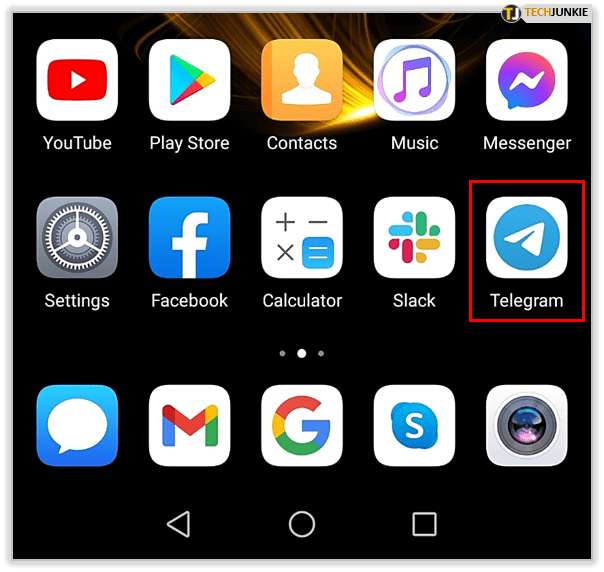
- Appuyez sur l'icône de menu dans le coin supérieur gauche de l'écran.
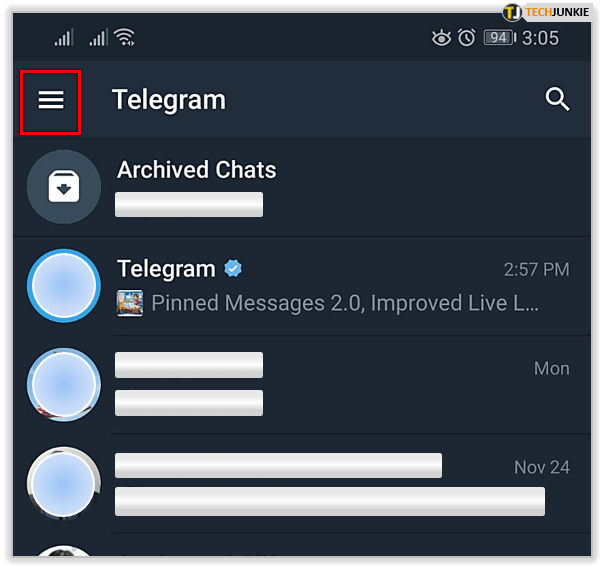
- Appuyez sur « Paramètres ».
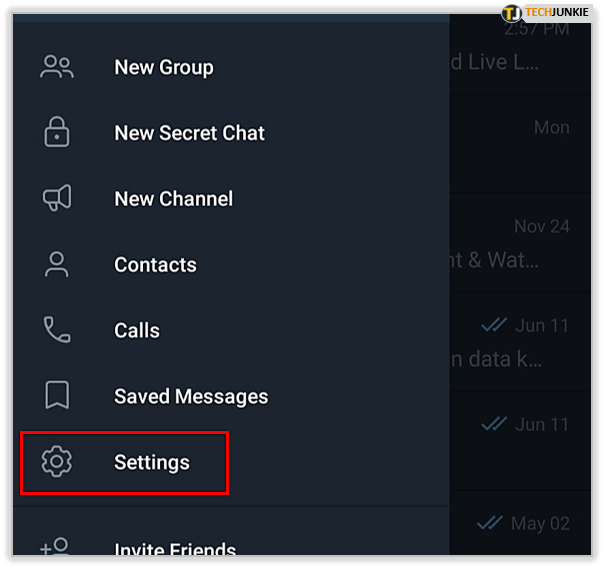
- Si vous n'avez pas défini votre nom d'utilisateur, l'une des options répertoriées affichera "Aucun". Juste en dessous, vous verrez "nom d'utilisateur" affiché dans une police plus claire.
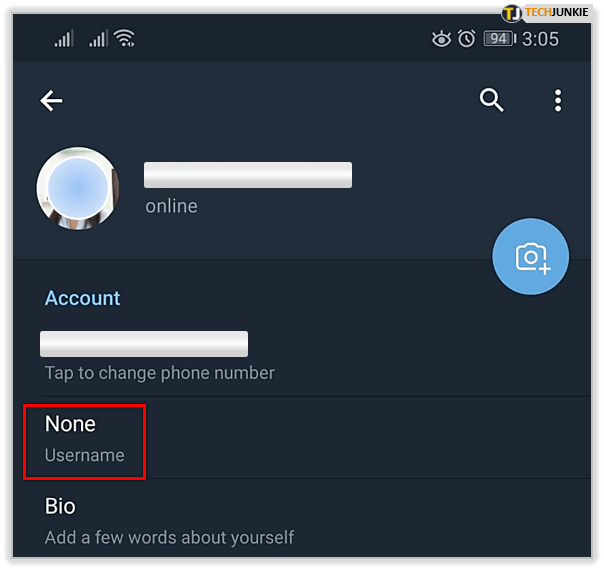
- Appuyez sur "Aucun".
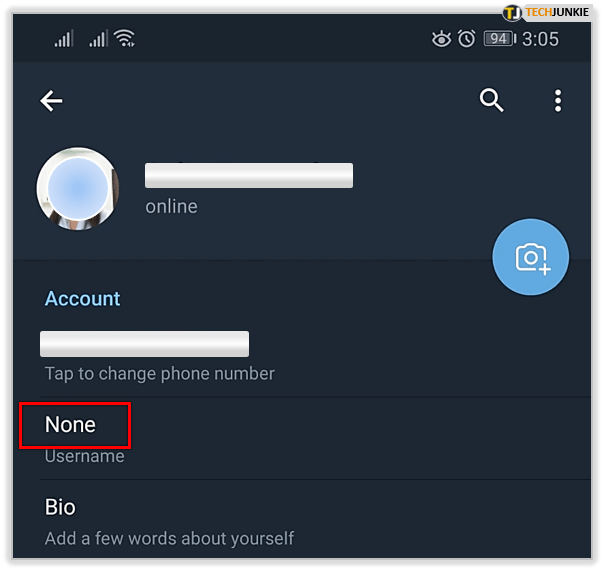
- L'écran suivant vous permet de définir votre nom d'utilisateur Telegram public. Il doit comporter au moins cinq caractères et peut contenir n'importe quelle combinaison de lettres, de chiffres et de traits de soulignement. Si le nom d'utilisateur que vous venez de saisir existe déjà, l'application vous le dira.
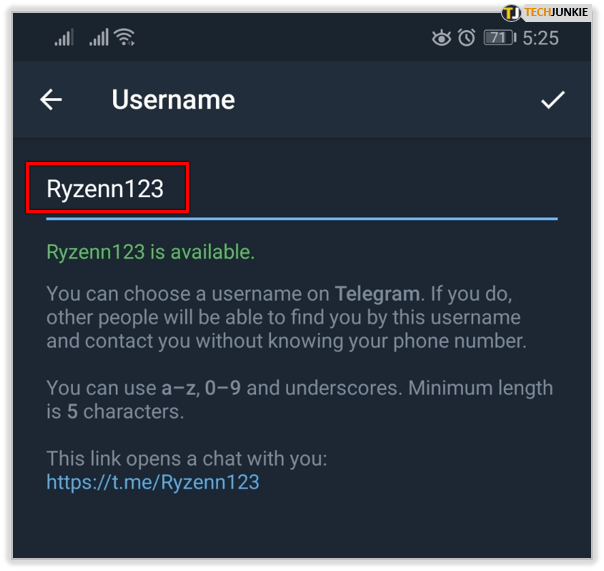
- Lorsque vous avez défini le nom d'utilisateur souhaité, appuyez sur la coche dans le coin supérieur droit et vous avez terminé.
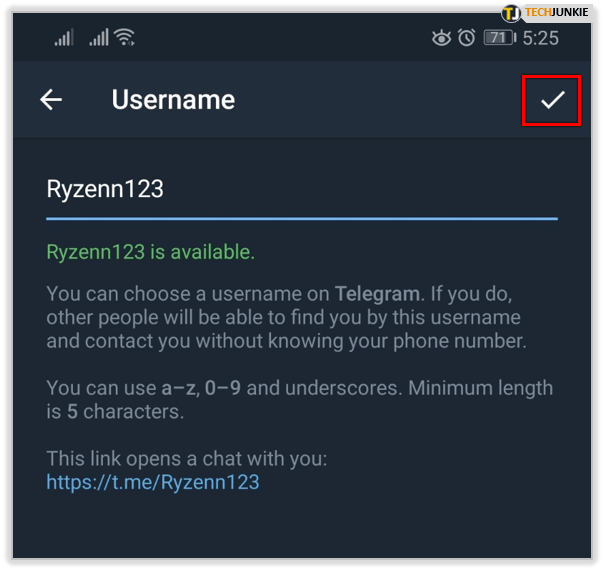
Si, à un moment donné, vous décidez de modifier votre nom d'utilisateur, suivez simplement les étapes décrites ci-dessus. La seule différence sera dans l'option "Aucun", où elle devrait maintenant afficher votre nom d'utilisateur actuel.

Confidentialité publique par télégramme
Grâce aux noms d'utilisateur mondiaux de Telegram, aucune de vos informations personnelles ne restera ouverte au public. Si vous souhaitez utiliser Telegram pour rester en contact avec seulement un petit groupe de vos amis proches, vous n'aurez même pas besoin d'un nom d'utilisateur. De cette façon, les personnes que vous ne connaissez pas réellement ne pourront pas vous contacter, préservant ainsi votre vie privée.
Avez-vous réussi à trouver vos amis par leur nom d'utilisateur ? En avez-vous créé un pour vous-même ? Partagez vos idées dans la section des commentaires ci-dessous.